Многие вещи, к которым мы привыкли в интернете, бесплатно доступны на смартфонах. Однако платить всё же приходится просмотром рекламных баннеров. Конечно, всегда можно установить блокировщик, и забыть про рекламу навсегда. О такой программе и пойдёт сегодня речь.
Перед началом обзора хочется сказать одну вещь. Благодаря баннерам многие независимые разработчики, блогеры и ресурсы могут покрывать расходы на сервера, разработку и зарплату сотрудникам. Поэтому поддержите ваш любимый ресурс или программу просмотром рекламы или донатом.
AdGuard — кроссплатформенная программа для блокировки рекламных баннеров, отслеживающих скриптов и мошеннических сайтов.
Приложение доступно для Windows, macOS, Android и iOS. Также можно воспользоваться расширениями для браузеров или настроить DNS прямо на роутере.
Десктопное приложение
Сразу после установки вам будет предложено запустить программу с настройками по умолчанию либо изменить их под себя. Для новичков я рекомендую оставить всё как есть.
Визуально AdGuard похож на привычные антивирусные программы. Простой, лёгкий интерфейс с одним переключателем — ВКЛ/ВЫКЛ.
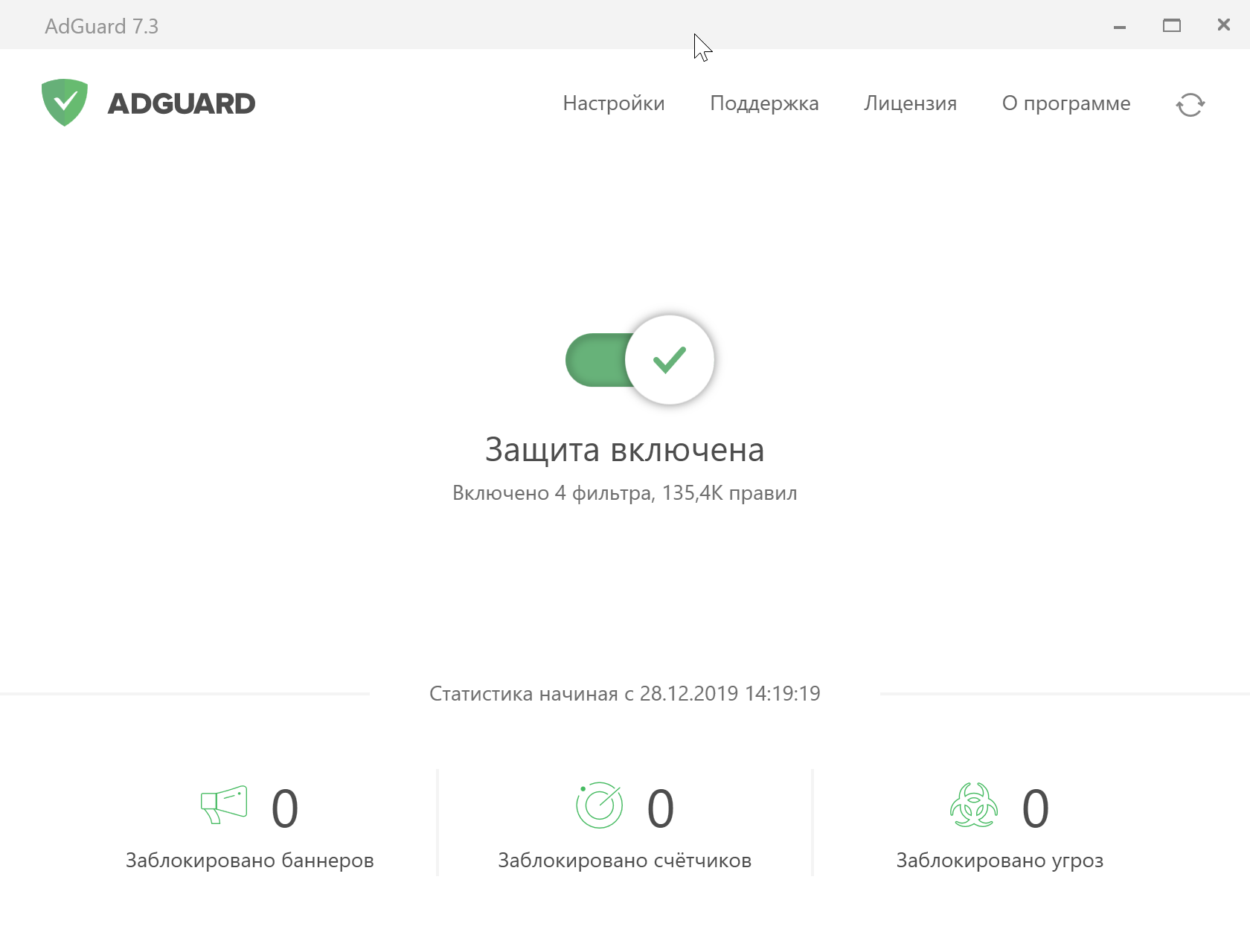
На нижней панели отображается статистика блокировки баннеров, счётчиков и угроз.
В настройках можно переключиться на ночную тему, отключить автопуск при старте системы и указать параметры работы каждого блокиратора.

Говорить больше про интерфейс не имеет смысла. Вся работа программы ведётся в фоне, а приложение вы будете видеть, только если захотите поменять настройки.
Антибаннер
С включённым антибаннером на всех посещаемых сайтах будут убираться баннеры. Логично.
В настройках можно указать автоматическое подключение фильтров для вашего региона. Дополнительно можно выключить блокировку контекстной рекламы, саморекламы сайтов и прочей неназойливой штуки. По умолчанию блокируется вся реклама.
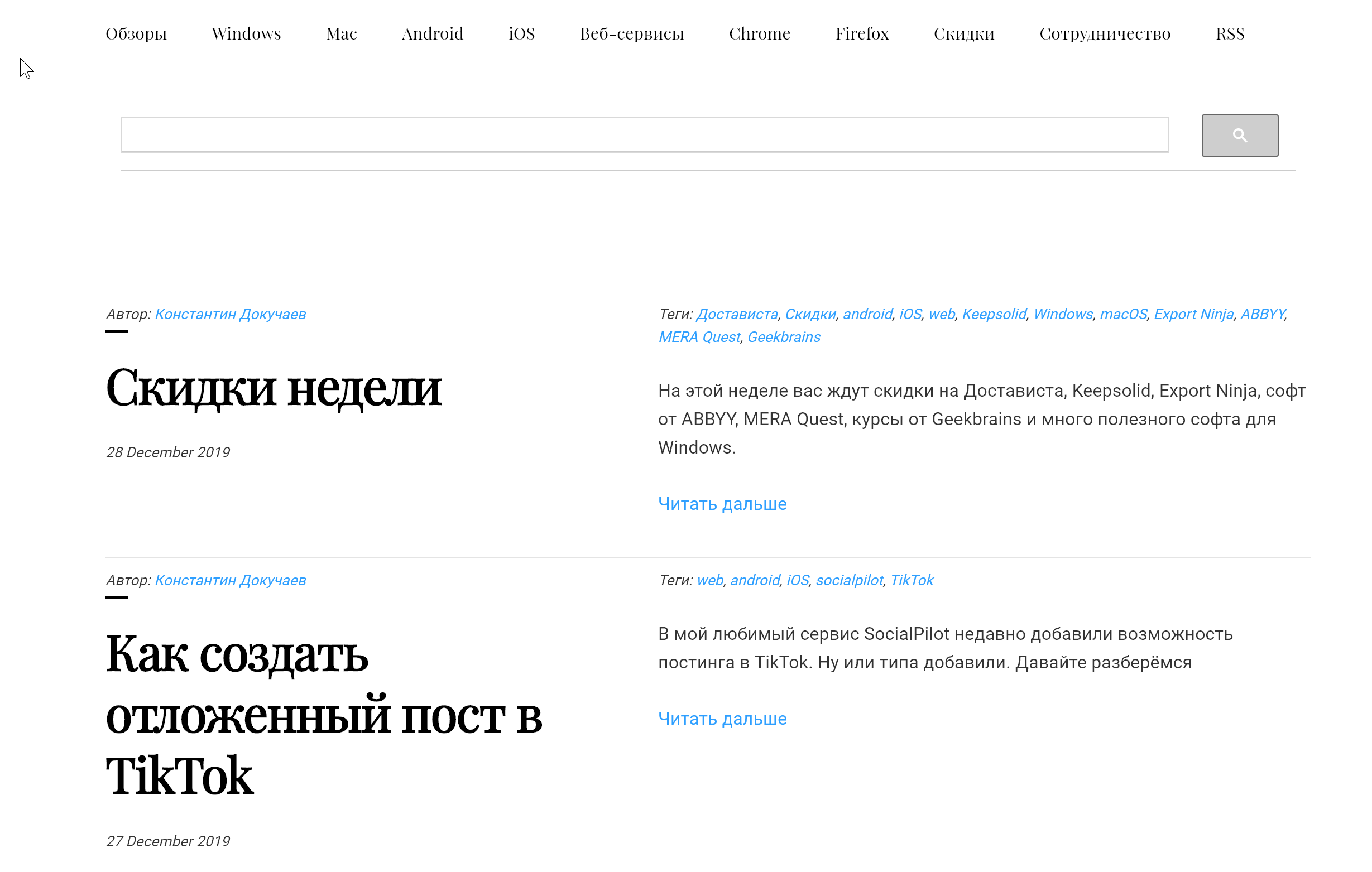
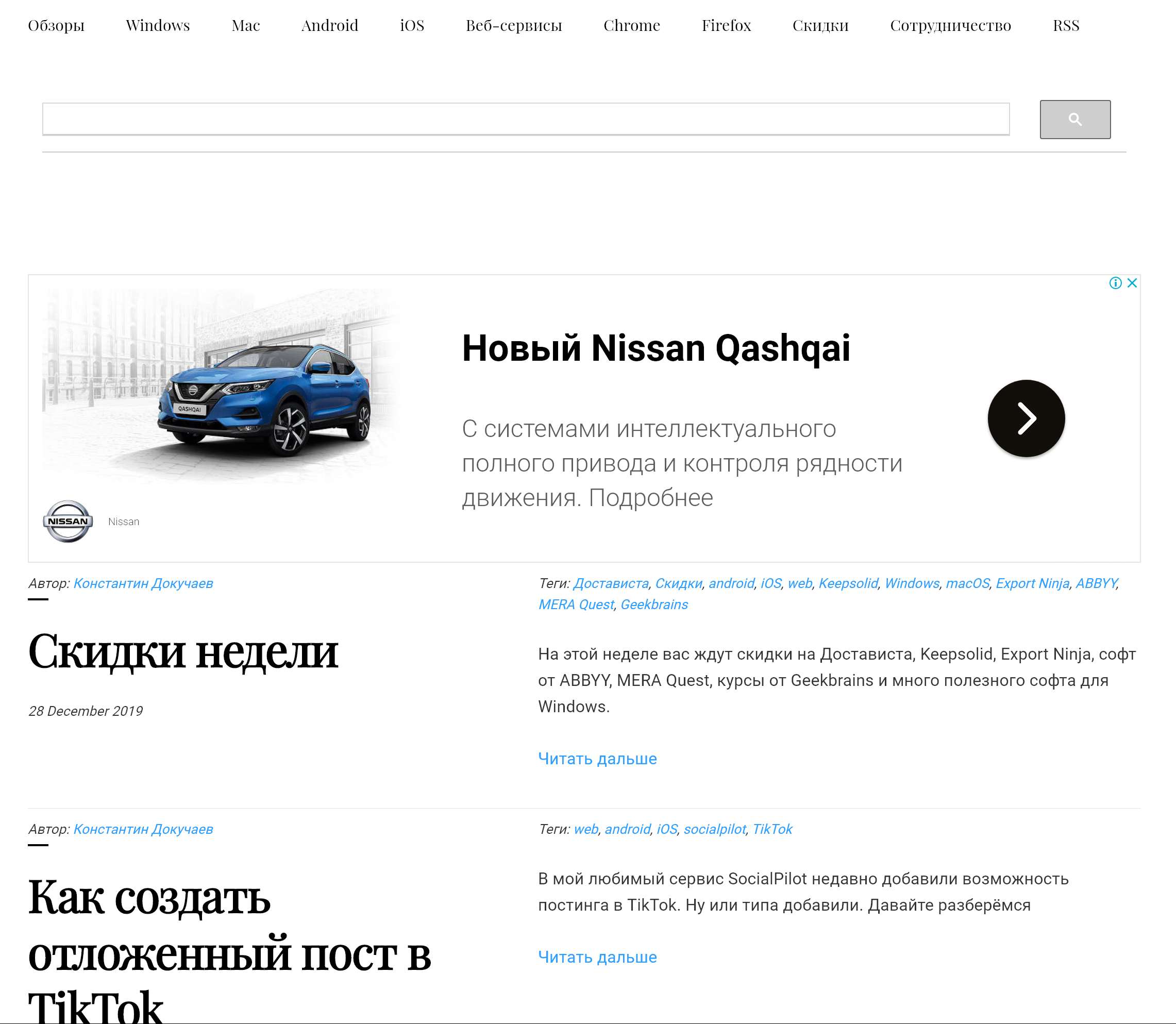
Сайт с включенным антибаннером. И сайт с выключенным антибаннером
Если какой-то баннер пропущен, его всегда можно добавить в фильтр вручную, или сообщить разработчикам.
Антитрекинг
Антитрекинг блокирует отслеживающие скрипты на сайтах. По умолчанию функция выключена. Настроек здесь очень много, и я бы не рекомендовал их менять неопытным пользователям.
AdGuard умеет скрывать поисковые запросы от посещённых сайтов. Например, вы в поиске написали «полезный софт для Windows» и перешли на сайт из выдачи. Этот сайт теперь знает, какой поисковый запрос вы указали. С AdGuard эту информацию можно скрыть.
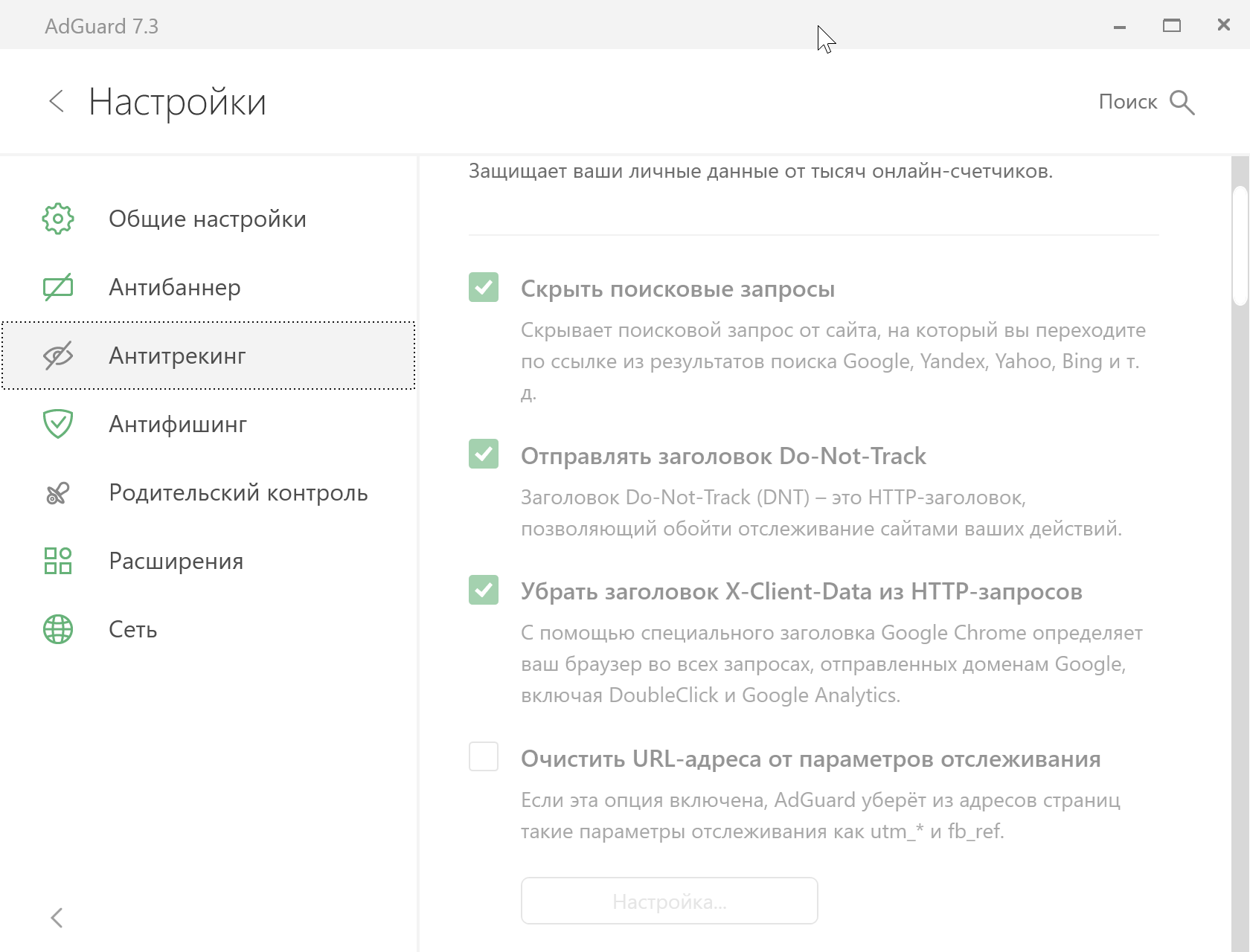
Можно по умолчанию отправлять заголовок Do-Not-Track. Тогда сайты, которые поддерживают этот заголовок, не будут отслеживать ваши действия на своих страницах. Дополнительно можно убирать данные о типе браузера, реферы, юзер-агента и автоматически вырезать отслеживающие параметры в ссылках.
Настроек в этом разделе ещё много, каждая из них, так или иначе, влияет на вашу анонимность в сети. Можно настроить автоочистку куков, кэша, заголовков авторизации и даже некоторых API-браузера вроде WebRTC.
Антифишинг
Эта настройка включена по умолчанию и просто не даст вам зайти на мошеннический ресурс. Всё просто.
Родительский контроль
В AdGuard есть родительский контроль, который по умолчанию выключен. При включении можно выбрать один из уровней чувствительности — в зависимости от возраста ребёнка.
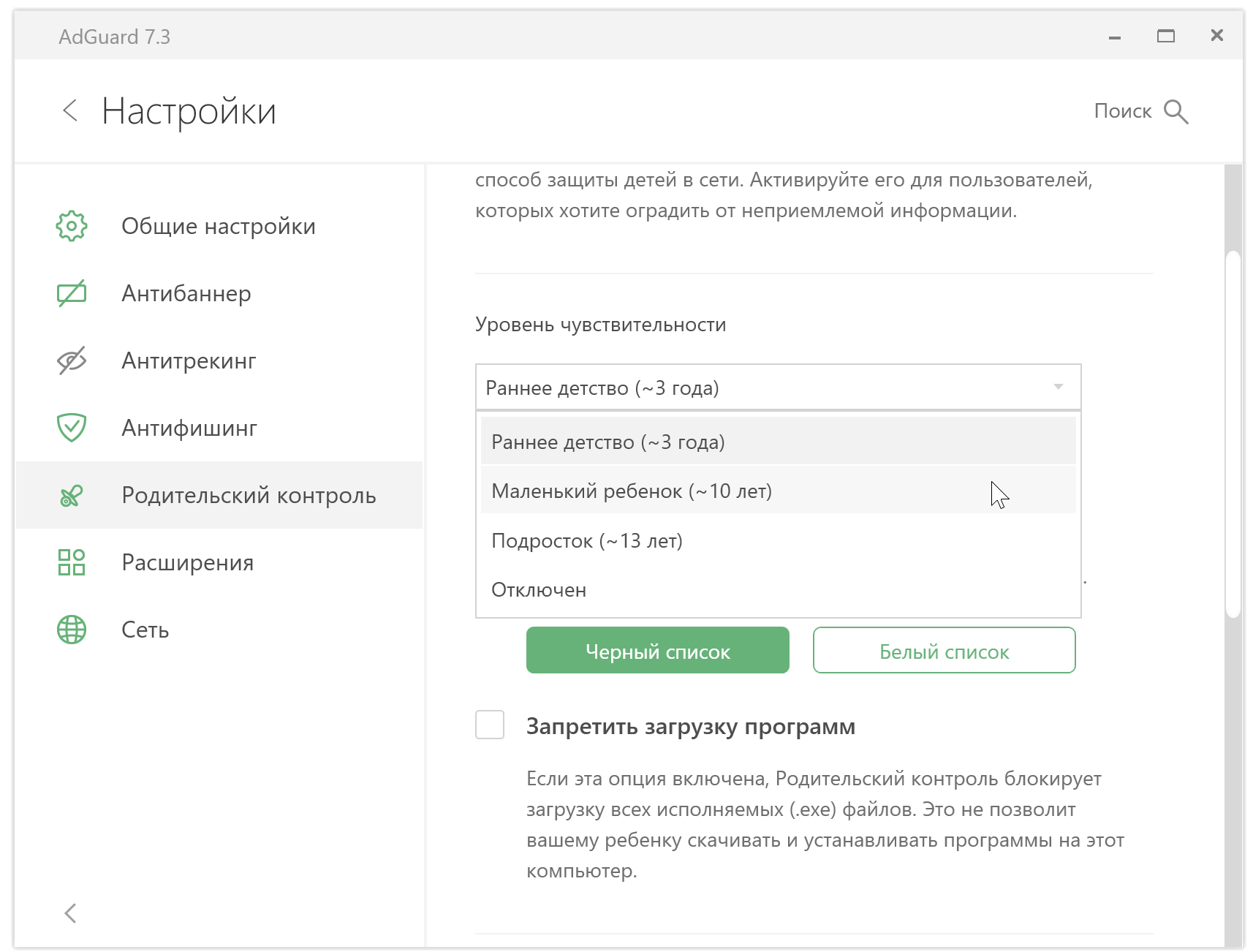
Есть система чёрных и белых списков, которыми можно управлять самостоятельно. Дополнительно можно запретить загрузку программ, установить пароль на изменение настроек и указать пользователей, для которых родительский контроль будет включён.
Приложение для мобильных OS
AdGuard для Android можно скачать в виде .apk файла или из Google Play. На iOS — только из App Store. APK версия и версия из магазина различается.
В AdGuard Content Blocker (из магазина) на iOS блокировка рекламы работает только в Safari. На Android — только в Яндекс.Браузере и браузере от Samsung.
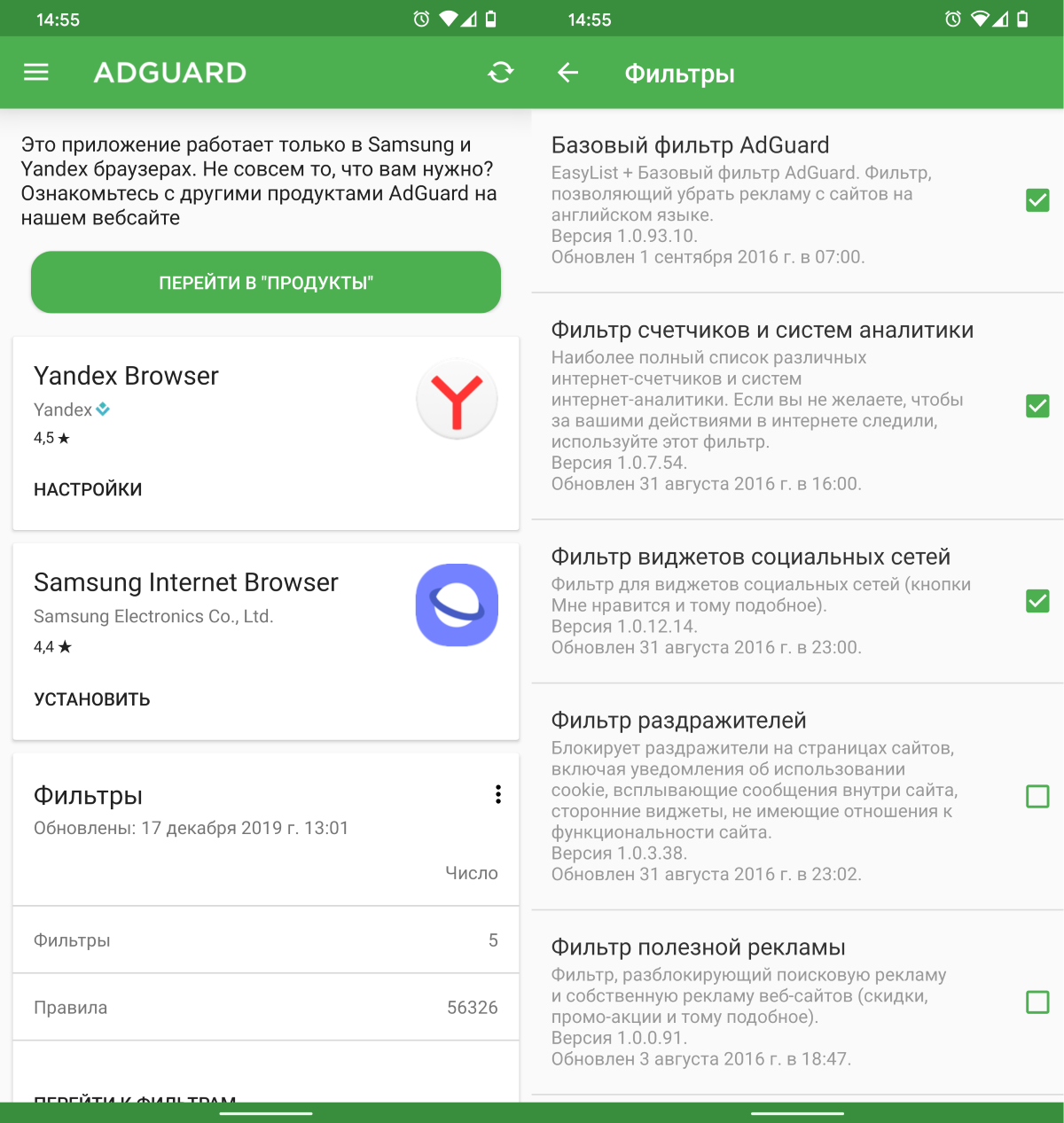
Работа AdGuard на смартфонах ограничивается блокировкой рекламы с возможностью выбора нескольких фильтров.
AdGuard для Android (apk файл) — уже более продвинутая версия блокировщика. В основном из-за того, что она может блокировать рекламу во всех браузерах и любых приложениях. Само качество фильтрации также повышено.
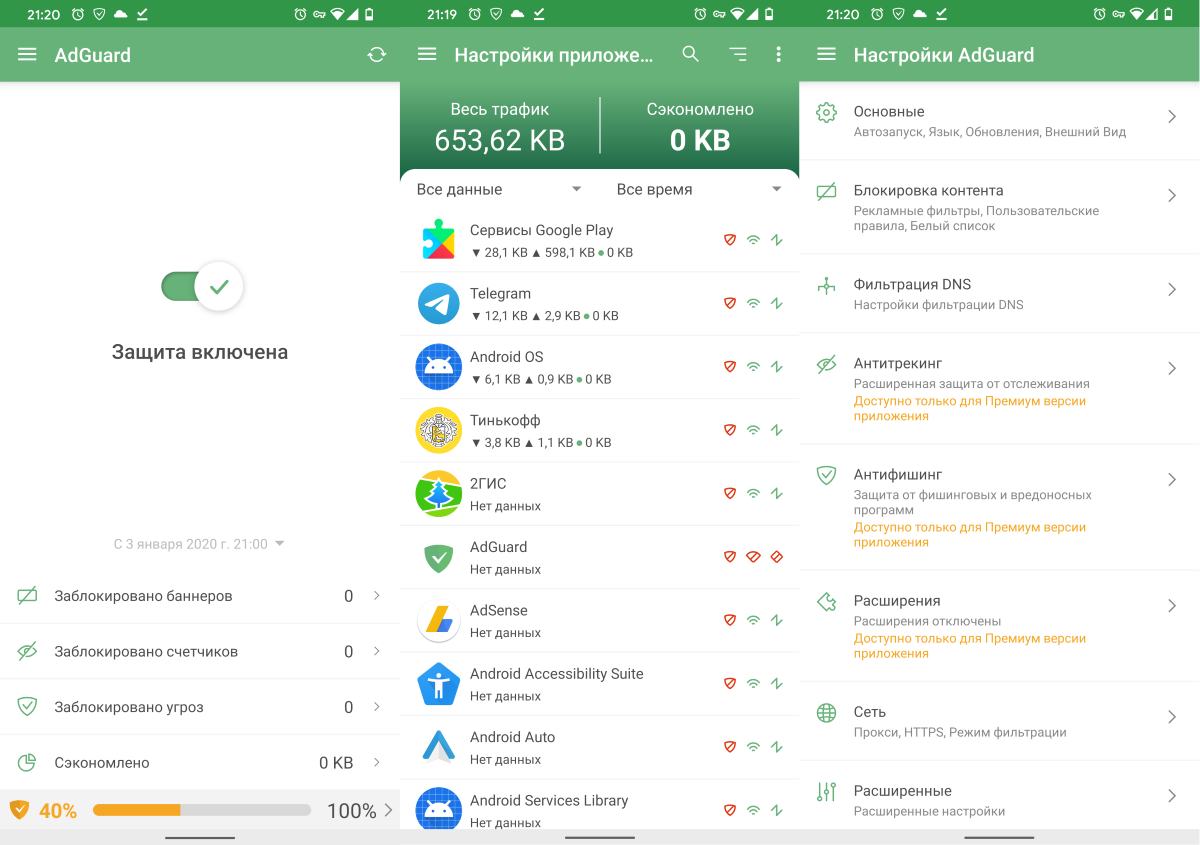
Приложение во много дублирует функции десктопной версии. Единственный минус — придётся держать включенным VPN AdGuard для блокировки рекламы.
Расширения для браузеров
Расширения представляют собой стандартный блокировщик рекламы. Есть версия для Google Chrome, Safari, Firefox, Edge, Opera и Яндекс.
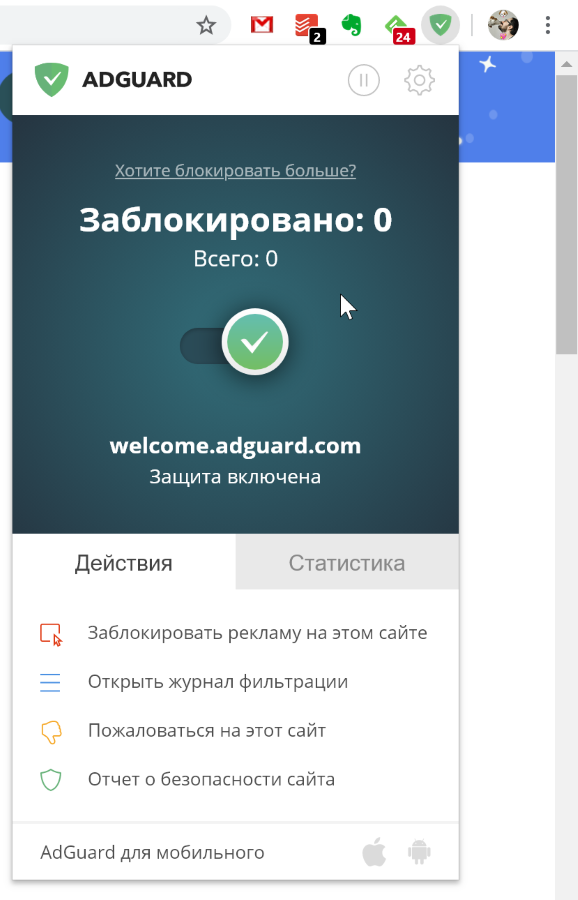
Стоимость AdGuard зависит от типа лицензии и начинается от 34 рублей в месяц. Разработчики часто устраивают распродажи, поэтому ухватить скидку в 40% не составляет труда.
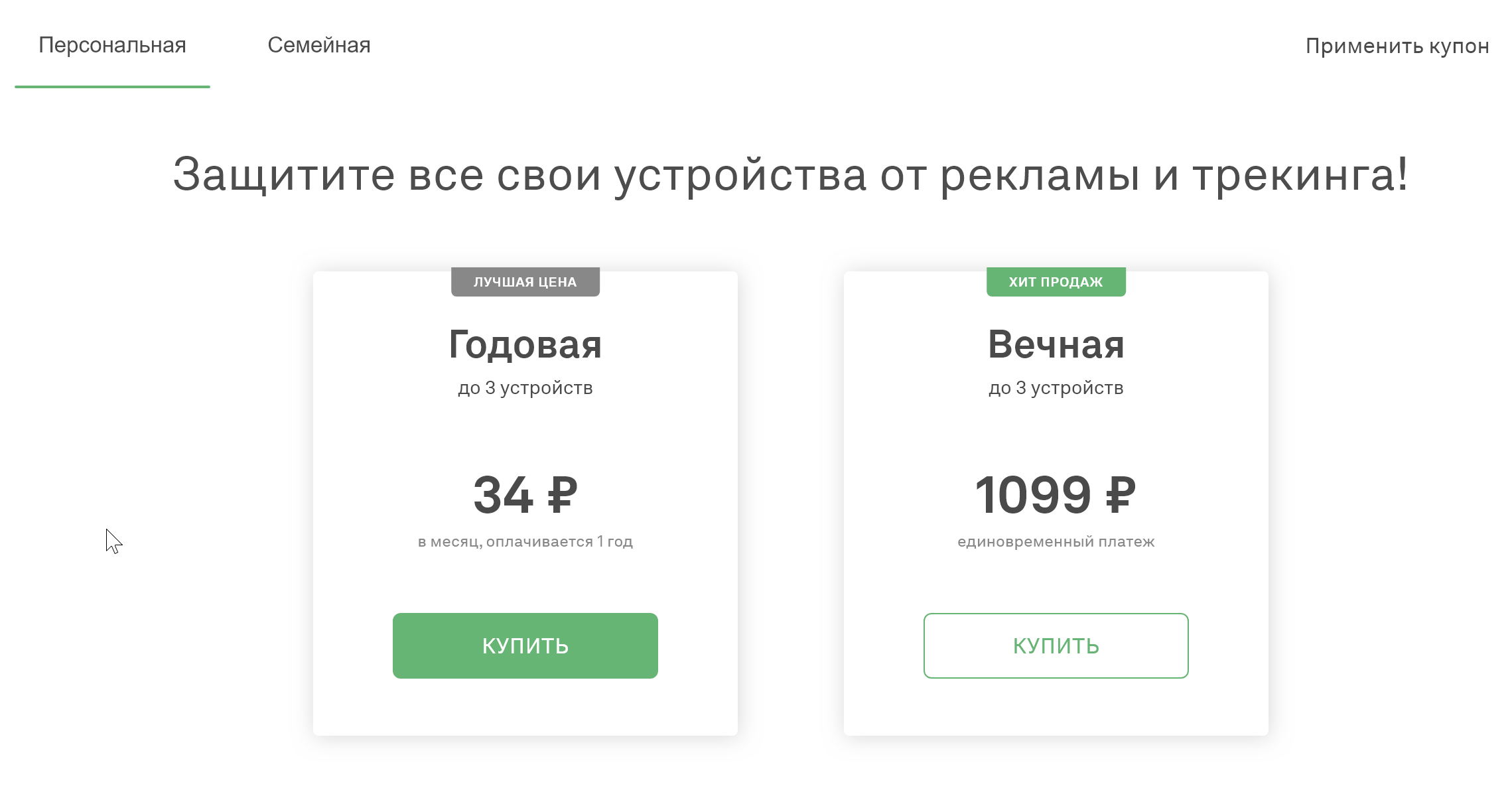
Честно говоря, различия между бесплатной и платной версией приложения нигде толком не описаны. Часть функций AdGuard для Android доступна только платно. А вот с настольной версий так и не понятно.
Стоит ли вообще устанавливать AdGuard? Я не уверен. Если вам нужна только блокировка рекламы, то определённо не стоит. AdBlock и аналогичные расширения справляются с этим на ура.
iOS приложение работают только для определённых браузеров. А вот apk-версия для Android позволяет уже заблокировать рекламу абсолютно везде. Возможно, ради этой функции стоит установить и купить AdGuard.
Также если вы хотите снизить уровень слежки с пяти до одной звезды на компьютере, то... Может быть. Антивирусные решения не предлагают аналогичного уровня защиты конфиденциальности. А аналоги могут стоить дороже и, скорее всего, будут без поддержки русского языка. Да и разработчики AdGuard нацелены на русскоязычный сегмент, поэтому все возможности программы сделаны с учётом этой тонкости.

